Nhận bản quyền 3 phần mềm phục hồi dữ liệu bị xóa, tổng trị giá 220 USD
(Dân trí) - Trong trường hợp cần khôi phục dữ liệu đã bị xóa hoặc cứu những file biến mất trên máy tính không rõ nguyên do, bạn có thể nhờ đến 3 phần mềm chuyên nghiệp dưới đây.
Trong quá trình sử dụng máy tính, không ít lần bạn đối mặt với trường hợp vô tình xóa nhầm các file quan trọng hoặc dữ liệu bị "bốc hơi" ngoài ý muốn do format nhầm ổ đĩa hoặc cài đặt lại Windows mà chưa kịp sao lưu dữ liệu…
Trong trường hợp cần tìm và khôi phục lại những dữ liệu đã bị xóa trên máy tính, bạn có thể nhờ đến sự giúp đỡ của ba phần mềm chuyên nghiệp dưới đây. Bạn có thể sử dụng lần lượt từng phần mềm để khôi phục dữ liệu, giúp tăng khả năng tìm lại được những dữ liệu đã bị xóa mất trên máy tính.
Lưu ý: khả năng khôi phục dữ liệu bị mất không đảm bảo 100% và phụ thuộc vào nhiều yếu tố, như dung lượng dữ liệu, thời gian dữ liệu đã bị xóa... Hiện không có bất kỳ phần mềm khôi phục dữ liệu nào có thể đảm bảo tìm kiếm và khôi phục 100% những dữ liệu đã bị xóa trên máy tính.
Chương trình khuyến mãi bản quyền miễn phí có thể kết thúc trước khi bạn đọc được bài viết này.
iTop Data Recovery - Trị giá bản quyền 100 USD
iTop Data Recovery là một trong những phần mềm khôi phục dữ liệu đã bị xóa trên máy tính được đánh giá cao nhờ vào tính hiệu quả, giao diện và cách sử dụng đơn giản.
Phần mềm cho phép người dùng khoanh vùng loại dữ liệu (file ảnh, video, file văn bản…), khu vực tìm kiếm (từng phân vùng ổ đĩa chứa dữ liệu trước khi bị xóa) giúp quá trình tìm kiếm và phục hồi dữ liệu diễn ra được hiệu quả hơn.
Mặc định, iTop Data Recovery cho phép sử dụng thử trong vòng 30 ngày và có giá 100 USD cho một năm bản quyền sử dụng hoặc 200 USD cho bản quyền trọn đời. Hiện tại, hãng phần mềm iTop đang có chương trình khuyến mãi, cung cấp mã bản quyền miễn phí của iTop Data Recovery hoàn toàn miễn phí, với hạn dùng trong vòng một năm.
Để tận dụng chương trình khuyến mãi này, bạn có thể thực hiện theo các bước dưới đây:
- Đầu tiên, download bản dùng thử của phần mềm tại đây.
- Sau khi cài đặt, từ giao diện chính của phần mềm, nhấn vào biểu tượng thiết lập (3 dấu gạch ngang) ở góc trên bên phải, sau đó chọn "Register" từ menu hiện ra.
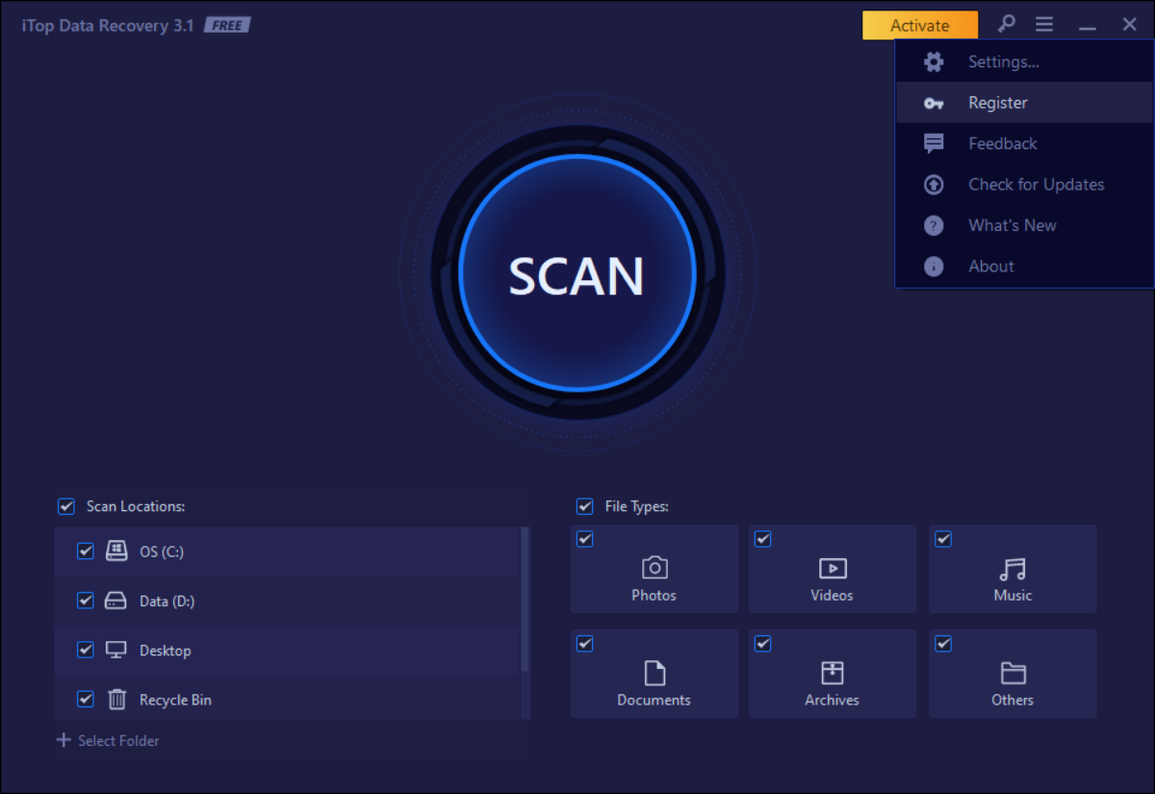
- Từ hộp thoại hiện ra tiếp theo, bạn điền đoạn mã sau vào khung trống: "3AC79-3933C-EB986-D24B3". Ngoài ra, bạn có thể sử dụng đoạn mã khác để kích hoạt bản quyền phần mềm: " 588AF-21BE5-AFDC5-D4143".
Nhấn nút "Register" để xác nhận.

Bây giờ, bạn đã có thể sử dụng phần mềm với đầy đủ bản quyền mà không còn bị hạn chế nào về tính năng.
Donemax Data Recovery - Trị giá bản quyền 70 USD
Đây cũng là một phần mềm được đánh giá cao về khả năng phục hồi dữ liệu đã bị xóa trên máy tính. Ưu điểm lớn nhất của phần mềm đó là có cả phiên bản dành cho Windows lẫn máy tính Mac.
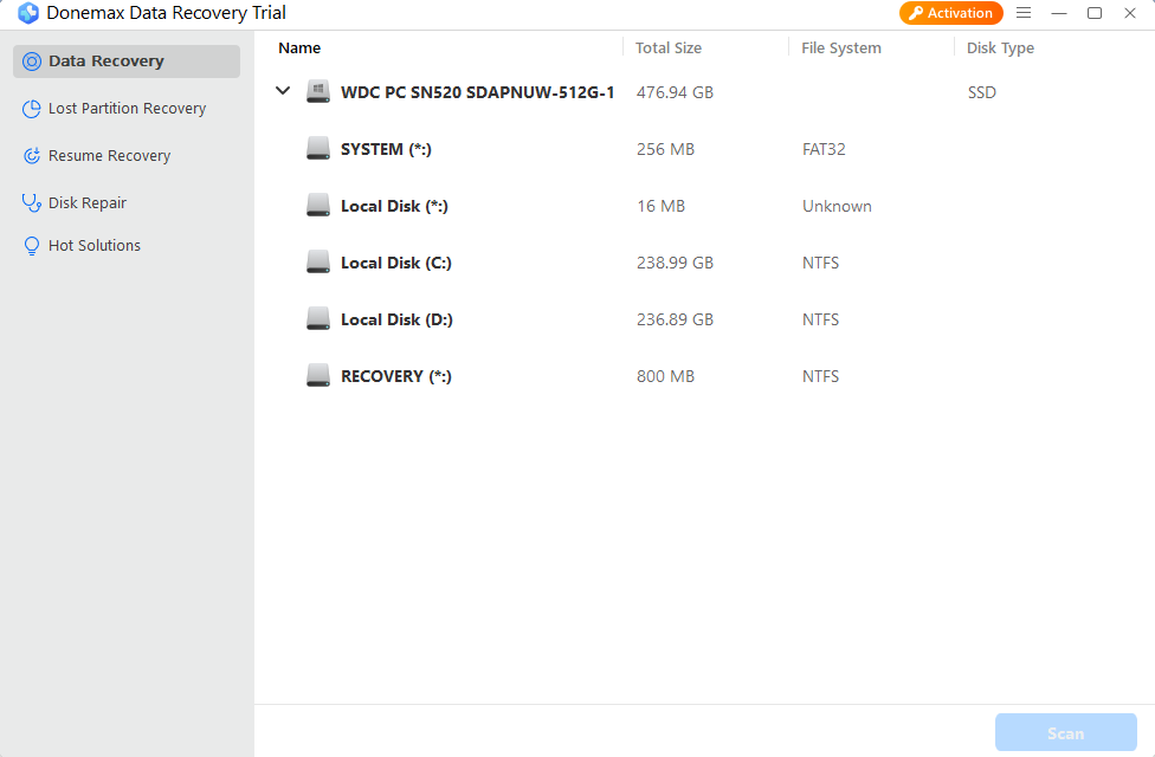
Mặc định, phiên bản sử dụng thử của Donemax Data Recovery chỉ cho phép khôi phục tối đa 200MB dữ liệu, còn bản quyền của phần mềm có giá 70 USD cho một năm sử dụng hoặc 90 USD cho bản quyền trọn đời.
Hiện tại, hãng phần mềm Donemax đang có chương trình khuyến mãi, cung cấp mã bản quyền của phần mềm với hạn dùng trong vòng một năm. Bạn có thể thực hiện theo các bước sau để tận dụng chương trình khuyến mãi này:
- Đầu tiên, download bản dùng thử của phần mềm tại đây (bao gồm cả phiên bản dành cho Windows và Mac).
- Sau khi cài đặt phần mềm, từ giao diện chính, bạn nhấn vào nút "Activation" ở góc trên bên phải. Tại hộp thoại hiện ra, điền đoạn mã sau vào khung trống: "ZMV7P-US4U1-5RW3L-KCPK4-7IUXI".
Với phiên bản dành cho máy tính Mac, bạn sử dụng đoạn mã sau: "MN7MY-1YG3K-S16Z4-D65D7-ILLHF".
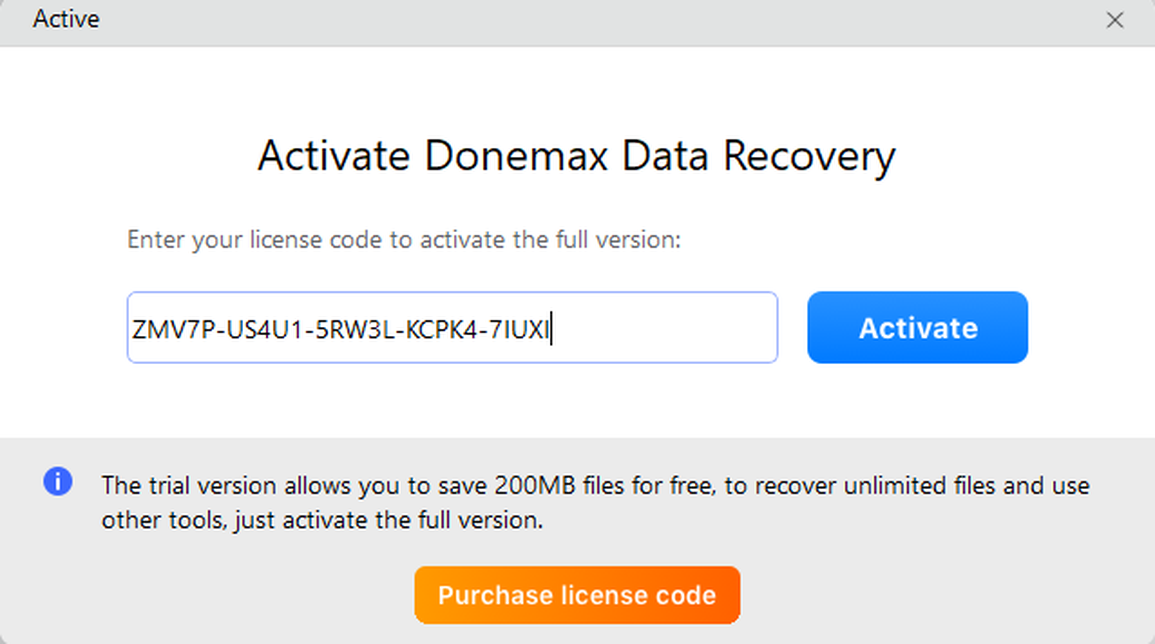
Nhấn nút "Activate" để kích hoạt. Như vậy, bạn đã có thể sử dụng phần mềm với đầy đủ bản quyền mà không còn gặp hạn chế về tính năng.
Aiseesoft Data Recovery - Trị giá bản quyền 50 USD
Aiseesoft Data Recovery cung cấp nhiều chế độ quét khác nhau giúp người dùng tìm kiếm và khôi phục các dữ liệu bị đã bị mất.
Mặc định, Aiseesoft Data Recovery cho phép sử dụng thử trong vòng 30 ngày và có giá 50 USD cho một năm bản quyền sử dụng hoặc 70 USD cho bản quyền trọn đời. Hiện tại, hãng phần mềm Aiseesoft đang có chương trình khuyến mãi, cung cấp mã bản quyền miễn phí của Aiseesoft Data Recovery hoàn toàn miễn phí.
Để tận dụng chương trình khuyến mãi này, bạn có thể thực hiện theo các bước dưới đây:
- Đầu tiên, download bản dùng thử của phần mềm tại đây.
- Tiếp theo, truy cập vào trang web của chương trình khuyến mãi tại đây, điền họ tên, địa chỉ email vào khung tương ứng, đánh dấu đồng ý với các điều khoản sử dụng ở bên dưới rồi nhấn vào nút "Registrieren".
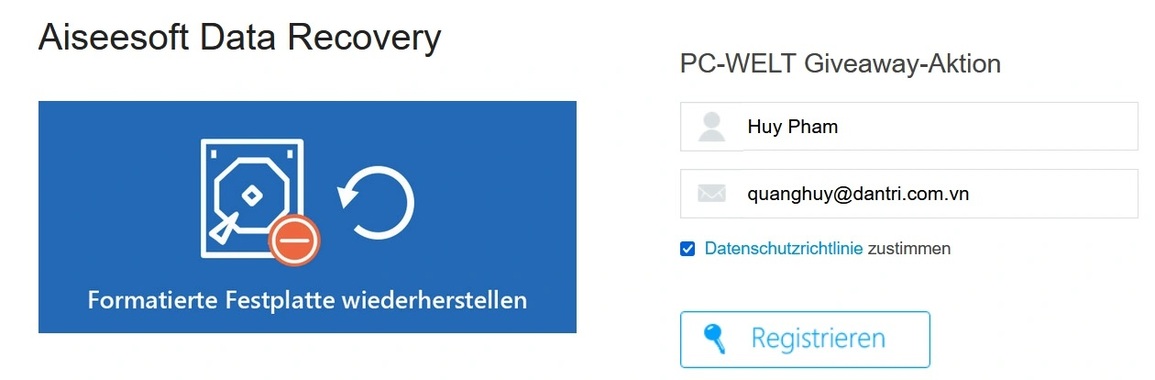
- Chờ trong giây lát, một email được gửi đến hộp thư mà bạn đã sử dụng để đăng ký, với tiêu đề: "PC-WELT Giveaway", bên trong có chứa mã bản quyền để kích hoạt phần mềm.
Lưu ý: trong trường hợp không nhận được email, bạn hãy thử kiểm tra trong mục "Thư rác" vì có thể hộp thư sẽ lọc nhầm email vào đây.
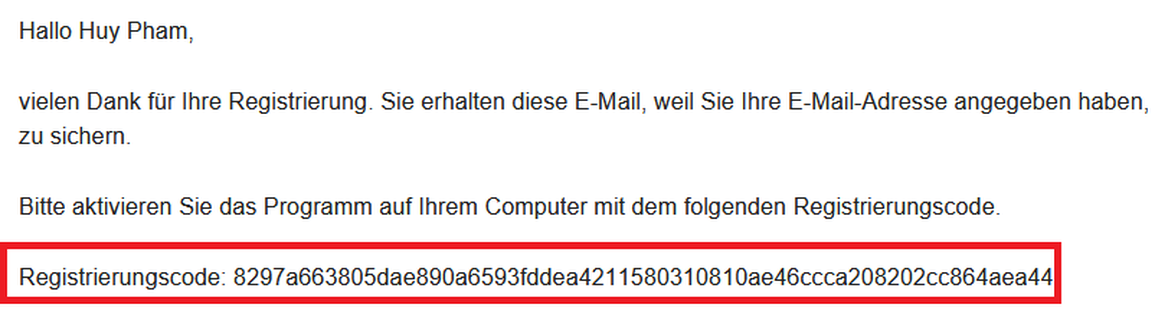
- Tiến hành cài đặt phần mềm. Sau khi quá trình cài đặt hoàn tất, trong lần đầu tiên chạy phần mềm, một hộp thoại sẽ hiện ra yêu cầu người dùng kích hoạt bản quyền của phần mềm. Tại đây bạn điền địa chỉ email đã đăng ký ở trên và mã bản quyền nhận được vào khung tương ứng rồi nhấn nút "Register".
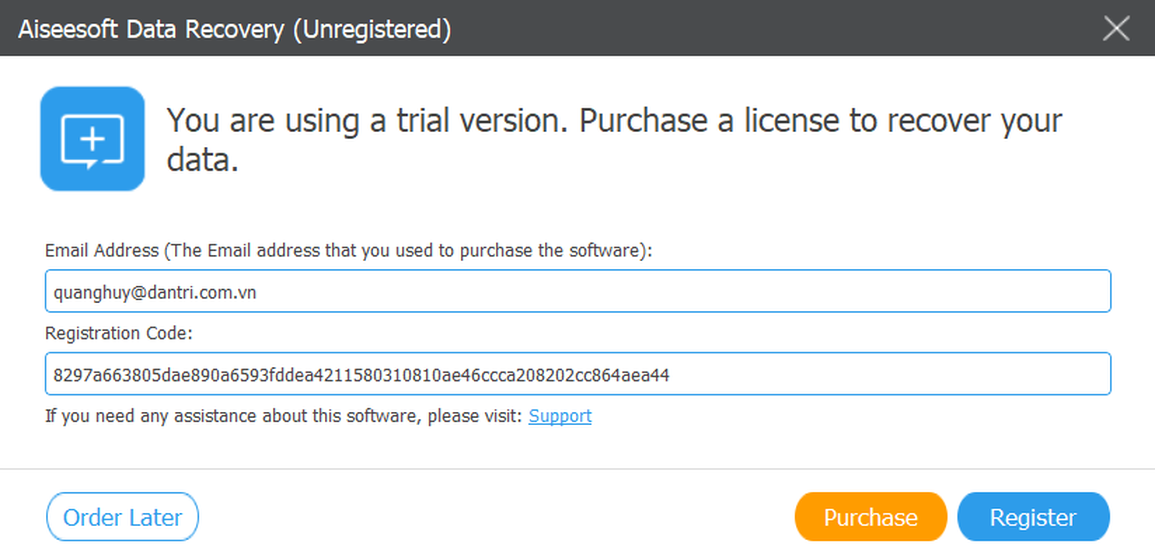
Như vậy, bạn đã có thể sử dụng phần mềm với đầy đủ bản quyền, không còn bị hạn chế về tính năng, với thời hạn sử dụng lên đến một năm.
Những lưu ý khi khôi phục dữ liệu đã bị xóa trên máy tính
Với hai phần mềm chuyên nghiệp kể trên, bạn sẽ có thêm nhiều giải pháp để cứu những dữ liệu bị xóa hoặc bị mất trên máy tính. Bạn có thể sử dụng lần lượt từng phần mềm để thử quét và khôi phục lại những dữ liệu đã bị mất.
Một điều cần lưu ý khi cài đặt 2 phần mềm này, đó là bạn nên chọn thư mục cài đặt phần mềm khác với phân vùng ổ cứng từng chứa dữ liệu đã bị xóa. Chẳng hạn trong trường hợp bạn muốn "cứu" những dữ liệu chứa trên ổ đĩa C của máy tính, bạn nên cài đặt phần mềm vào ổ đĩa D để không làm ảnh hưởng đến tình trạng phân vùng ổ C, giúp tăng khả năng khôi phục dữ liệu.
Trong một vài trường hợp, nếu phần mềm khôi phục file quét và không tìm thấy những dữ liệu bạn cần khôi phục, hãy khởi động lại máy tính và thực hiện lại quét trình quét với phần mềm khôi phục dữ liệu. Điều này đôi khi có thể giúp tìm được các dữ liệu đã bị xóa trước đó.
Điều quan trọng nhất cần ghi nhớ, đó là nếu tiến hành khôi phục file càng gần với thời điểm dữ liệu bị xóa hoặc format ổ đĩa, tỉ lệ khôi phục dữ liệu thành công sẽ càng cao. Nếu để quá lâu, khả năng khôi phục các dữ liệu đã bị xóa càng giảm xuống, cho dù sử dụng phần mềm nào đi chăng nữa.
Nhìn chung, trong quá trình sử dụng máy tính, chắc hẳn không ai có thể biết trước được khi nào thì mình vô tình xóa nhầm file hoặc vô tình format ổ đĩa làm mất hết toàn bộ dữ liệu chứa trên đó, nhất là trường hợp format nhầm USB hoặc ổ cứng di động. Do vậy, bạn nên tranh thủ cài đặt những phần mềm khôi phục dữ liệu để có thể sử dụng ngay khi cần.
























